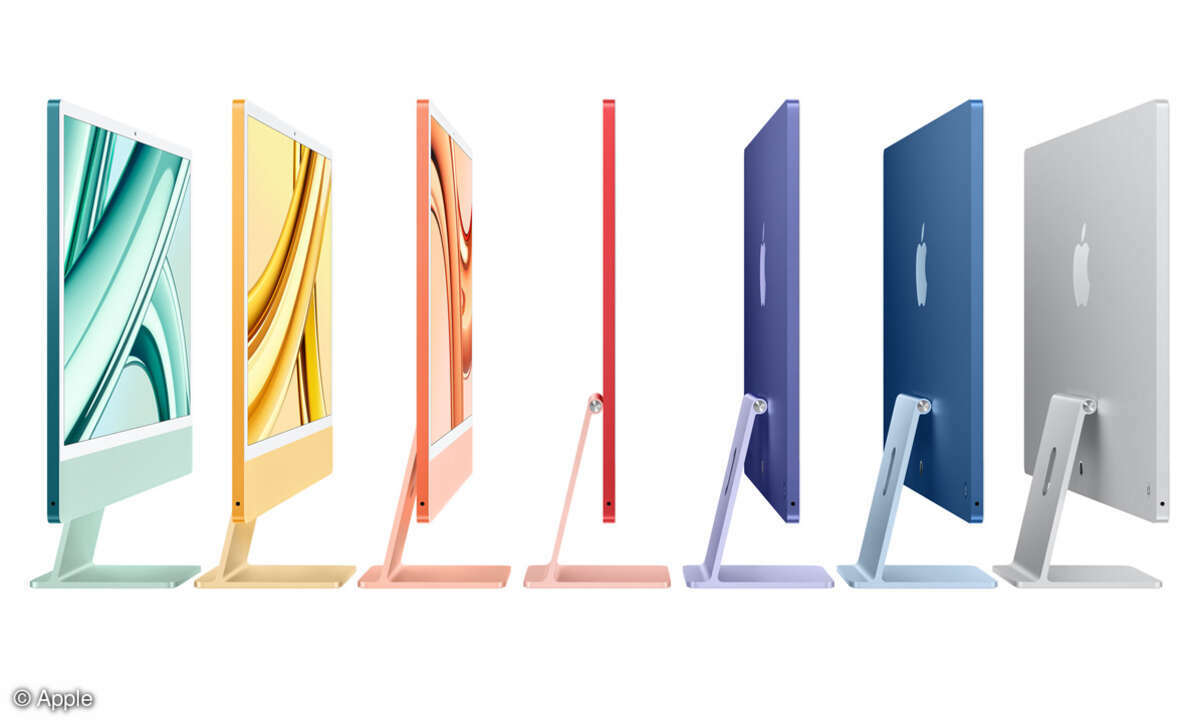Hitzeschutz für Ihren PC
Wenn im Sommer die Temperaturen steigen, wird nicht nur Ihnen warm. Auch PCs und Notebooks haben mit der Hitze zu kämpfen. Wenn sich die Abstürze häufen, sollten Sie für Kühlung sorgen.

Mini-Workshop: Notebooks aktiv kühlen ...
Mini-Workshop: Notebooks aktiv kühlen

In der Regel sind Notebooks anfälliger für Hitzeprobleme als PCs. Das liegt daran, dass im kleinen, engen Notebook-Gehäuse ganz einfach weniger Platz ist für effktive, leistungsstarke Lüfter.
Kleinere Lüfter müssen sich schneller drehen, um dieselbe Effektivität eines größeren Lüfters zu erreichen. Da Notebooklüfter temperaturgeregelt sind, drehen Sie schneller, je höher die gemessene Temperatur im Gehäuse ist. Je schneller ein Lüfter dreht, desto höher ist leider auch der Lärmpegel. Es gilt also, eine Beschleunigung des integrierten Lüfters zu verhindern.
An einem warmen Tag im Mai ließen wir unser flach auf dem Schreibtisch postiertes Testnotebook über mehrere Stunden hart arbeiten und mehrere aufeinander folgende Grafiktests durchlaufen. Nach etwa einer Stunde erreichte die Unterseite des Notebooks eine Temperatur von über 60 Grad, gemessen mit einem Infrarotthermometer an mehreren Stellen.
Dann kam ein passives Kühlungspad zum Einsatz, und zwar der NotePal U1 Notebook Cooler des Herstellers Cooler master. Das Pad besteht aus gelochtem Metall, unter keilförmigen Pads hat das Notebook zwischen einem und fünf Zentimetern Platz "zum Atmen". Nach etwa 30 Minuten war die Temperatur des Notebooks bei gleicher Belast.
Abschließend derselbe Test mit dem "Cool Connect USB" von Belkin mit integriertem, aktiven über USB betriebenen Lüfter, der die Unterseite des Notebooks kühlt. Nach 30 Minuten erreichte das Notebook eine Temperatur von 30 Grad, war also noch nicht einmal handwarm. Und weil der integrierte Lüfter schwieg, wurde es trotz zusätzlichem Lüfter sogar leiser.
Mini-Workshop: Die Temperatur stets im Auge behalten
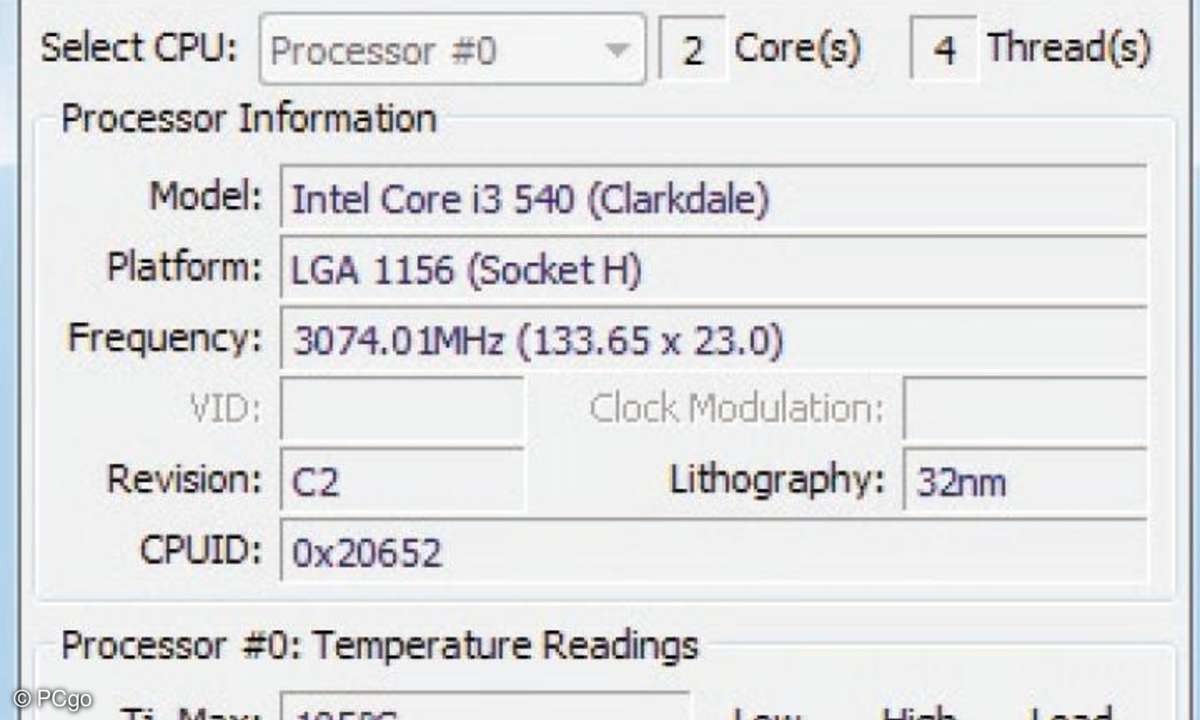
Neben der Festplatte ist der Prozessor besonders anfällig gegen Schäden durch Überhitzung. Nicht immer muss es gleich ein wirklicher Defekt sein, viel öfter häufen sich unerklärliche Abstürze des Betriebssystems, die auf einen zu warmen Prozessor zurückzuführen sind.
Mit dem Tool "Core Temp" von www.alcpu.com/CoreTemp haben Sie die Temperaturen aller Prozessorkerne stets im Blick. Das Tool läuft unter Windows XP mit installiertem Service Pack 2, unter Windows Vista und natürlich auch unter Windows 7. Da Core Temp sehr hardwarenah agiert, werden zur Installation Administratorrechte benötigt.
Das Tool unterstützt alle gängigen Intel-Pentium und Core-CPUs und alle aktuellen AMDProzessoren. Besitzt ein Prozessor mehrere Kerne, werden auch mehrere Temperaturen angezeigt. Eine Ausnahme bilden einige AMD Phenom, Phenom II und Opteron-CPUs, die nur über einen einzigen Wärmesensor verfügen und somit auch nur eine Temperatur liefern.
Wie heiß darf der Prozessor werden, um stabil zu arbeiten, und nicht vorschnell einen Defekt zu erleiden? Im Feld "TJMax" ist der Maximalwert angegeben, den der Prozessor laut Hersteller erreichen darf. Allerdings ist dieser Wert ein absoluter Grenzwert, den der Prozessor nur in Ausnahmefällen erreichen sollte. Sicheres Arbeiten ist gewährleistet, wenn die Temperatur der einzelnen Prozessorkerne 20 oder mehr Grad unter dem TJMax-Wert bleibt.